- Rejoignez notre communauté Discord pour partager vos réflexions, discuter avec les autres utilisateurs et participer à des défis créatifs.
- Accédez à notre site UserVoice pour demander de nouvelles fonctionnalités.
- Visitez notre forum de la communauté Adobe pour découvrir de nouvelles idées, des conseils d’experts et des solutions aux problèmes courants.
Découvrez les nouvelles fonctionnalités et améliorations disponibles dans l’application mobile Adobe Express.
À vous de jouer dans l’application
Ouvrez l’une de vos compositions et laissez-vous guider pour créer des contenus de qualité dans Adobe Express.
Générez des images extraordinaires à partir d’une description textuelle détaillée à l’aide de l’IA générative. Saisissez un prompt détaillé décrivant ce que vous souhaitez créer, puis sélectionnez Générer. Depuis l’onglet Accueil d’Adobe Express, sélectionnez Générer des images ou utilisez la fonctionnalité directement dans l’éditeur, dans le cadre d’un autre design. Découvrez comment créer des images avec l’IA générative.
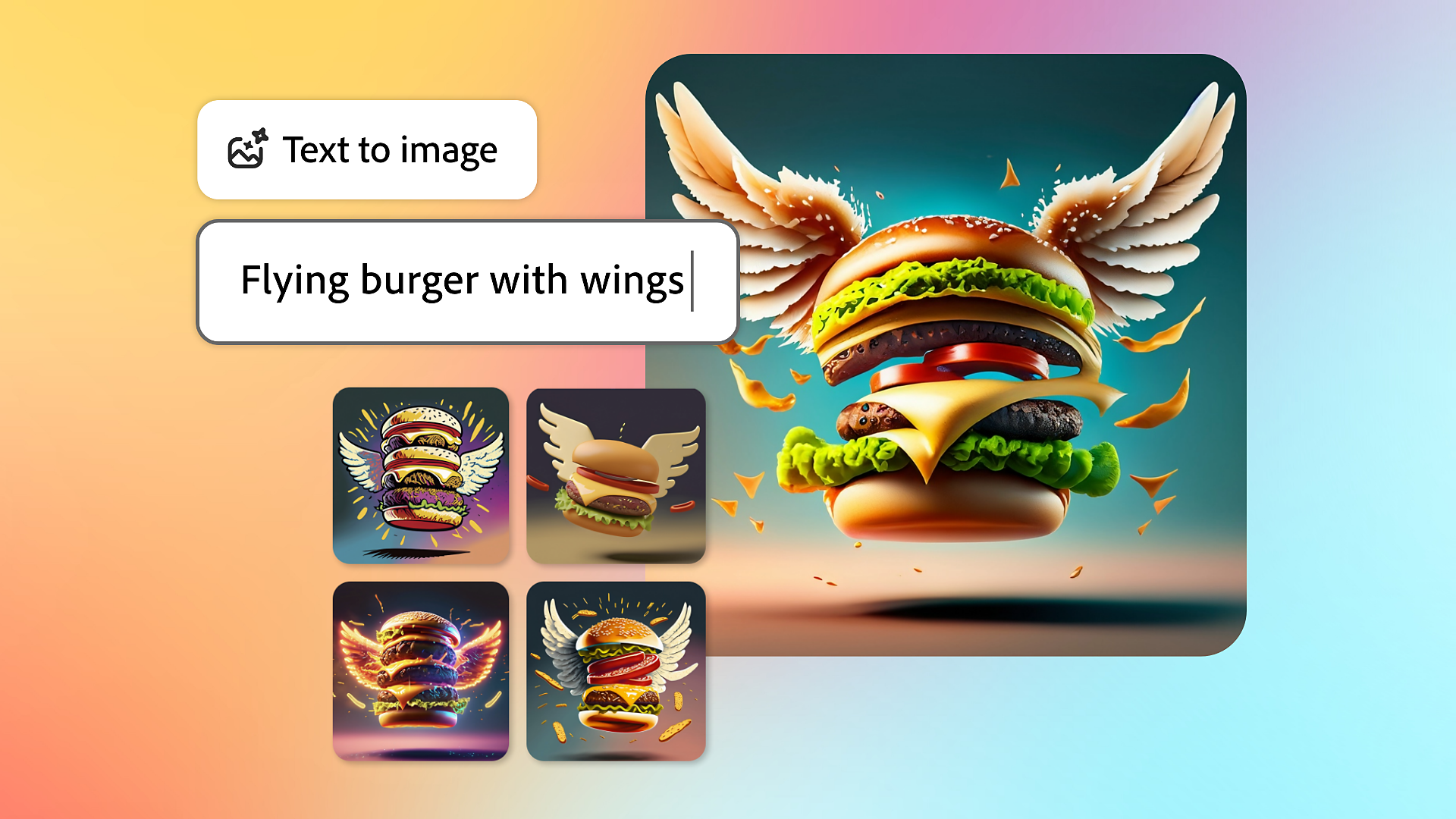
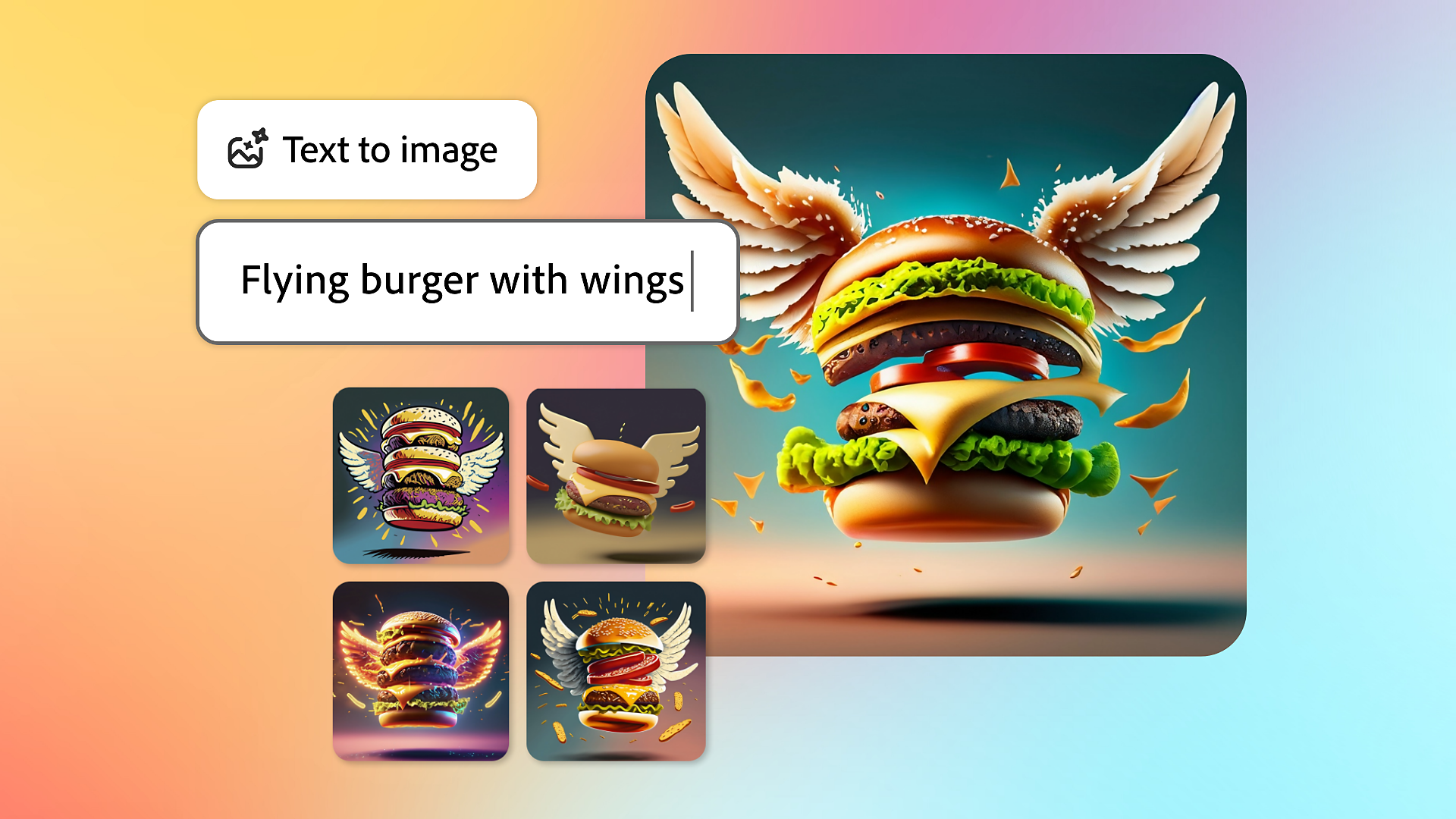
Appliquer un style ou une texture au texte
Appliquez instantanément des effets de style et de texture à votre texte à partir d’un prompt grâce à l’IA générative. Depuis l’onglet Accueil d’Adobe Express, sélectionnez Générer des effets de texte pour obtenir des résultats rapides et amusants. Vous pouvez également utiliser cette fonctionnalité directement dans l’éditeur pour ajouter des effets de texte à votre composition. Découvrez comment créer des effets de texte avec l’IA générative.


Transformez vos images grâce à l’IA générative
Insérez, supprimez ou remplacez des objets dans une image avec une simple description grâce à l’IA générative. Saisissez un prompt pour adapter vos images au format post pour les réseaux sociaux, ou les transformer en bannières, en flyers, et bien plus encore. Découvrez également les options Insérer un objet et Supprimer un objet de la fonctionnalité Remplissage génératif.
- Il est préférable de sélectionner largement la zone que vous souhaitez modifier, car le modèle d’IA arrivera mieux à déterminer ce qui peut s’y trouver.
- Si le résultat est majoritairement correct mais contient un élément que vous ne voulez pas, vous pouvez l’accepter, puis effectuer une autre opération de suppression ensuite.
- Si les résultats générés ne vous conviennent pas, utilisez la fonction Insérer un objet et décrivez ce que vous voulez dans la zone de prompt.


Création de vidéos pour des reels Instagram, des posts TikTok, etc.
Combinez des clips vidéo, des illustrations, des animations et de la musique en toute simplicité afin de créer des vidéos pour vos reels Instagram, vos posts sur TikTok, et bien plus encore. Découvrez comment créer et éditer une vidéo dans l’application mobile Adobe Express.
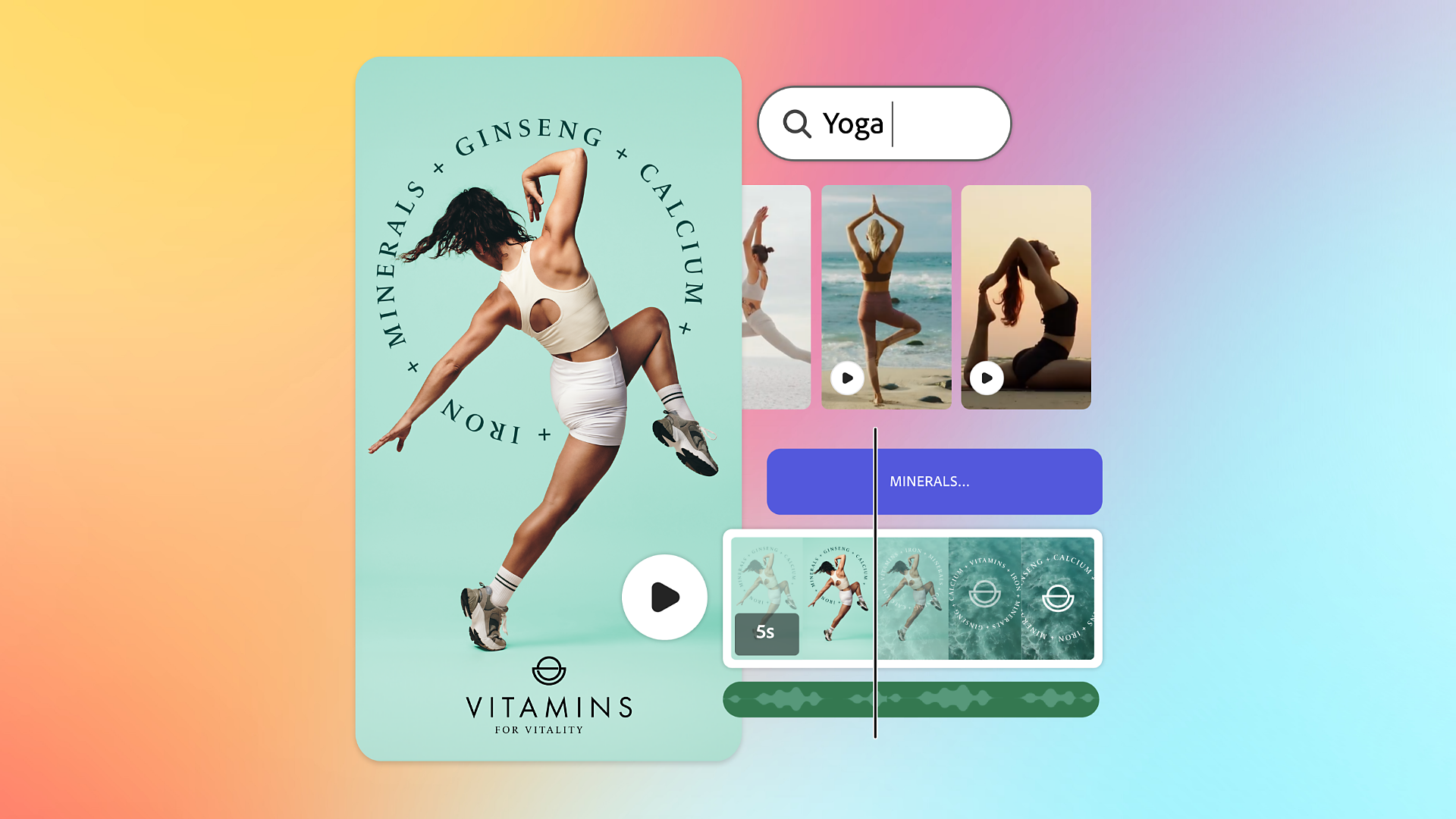
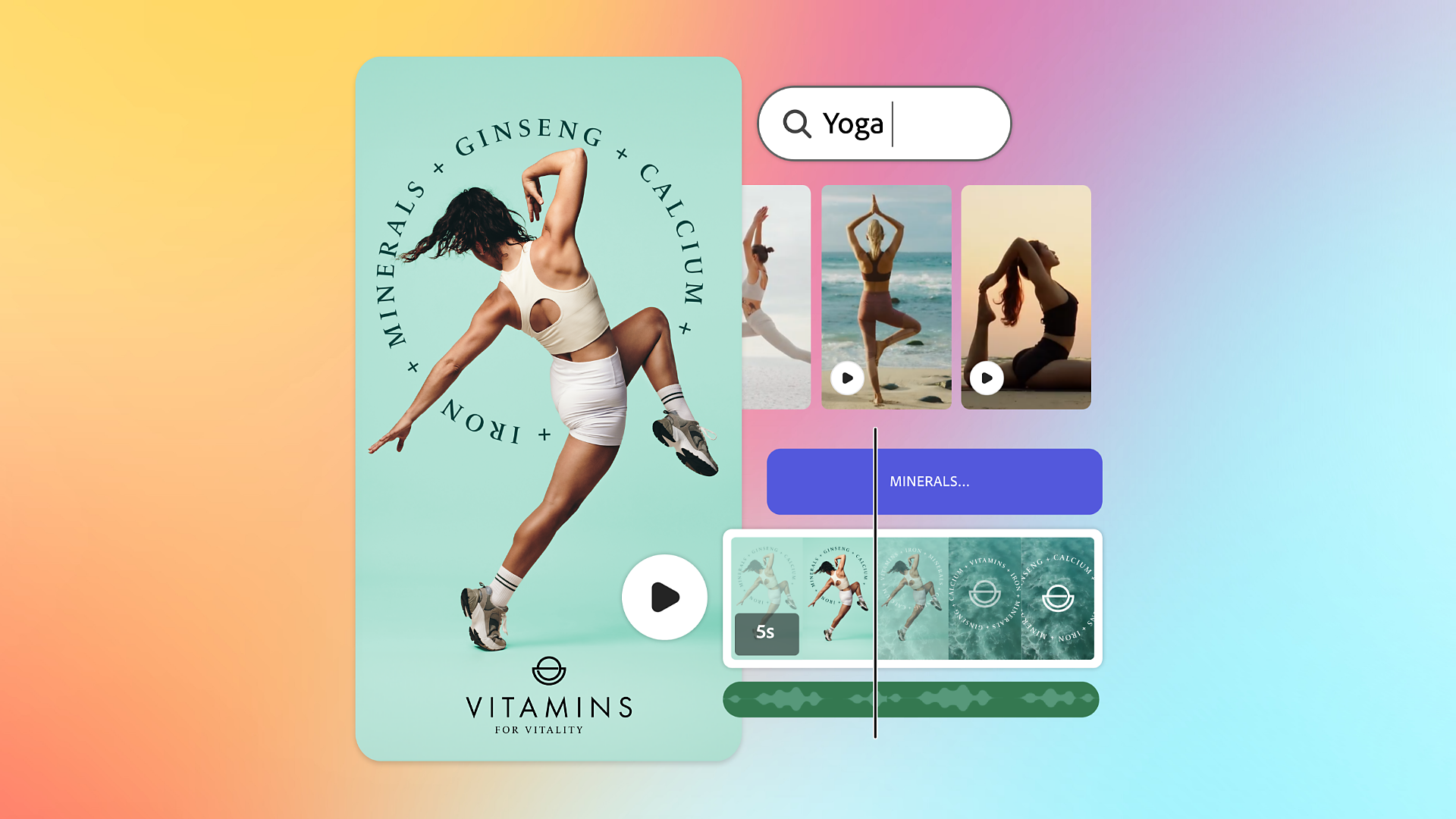
Vaste choix de contenus et de modèles à explorer
Accélérez la réalisation de vos projets en faisant votre choix parmi des milliers de modèles de qualité professionnelle, de photos Adobe Stock, de vidéos, de musiques, etc. Explorez les modèles Adobe Express pour créer et personnaliser de superbes posts, vidéos, carrousels, flyers ou présentations. Découvrez le vaste choix de types de contenus et de modèles proposés dans l’application mobile Adobe Express.
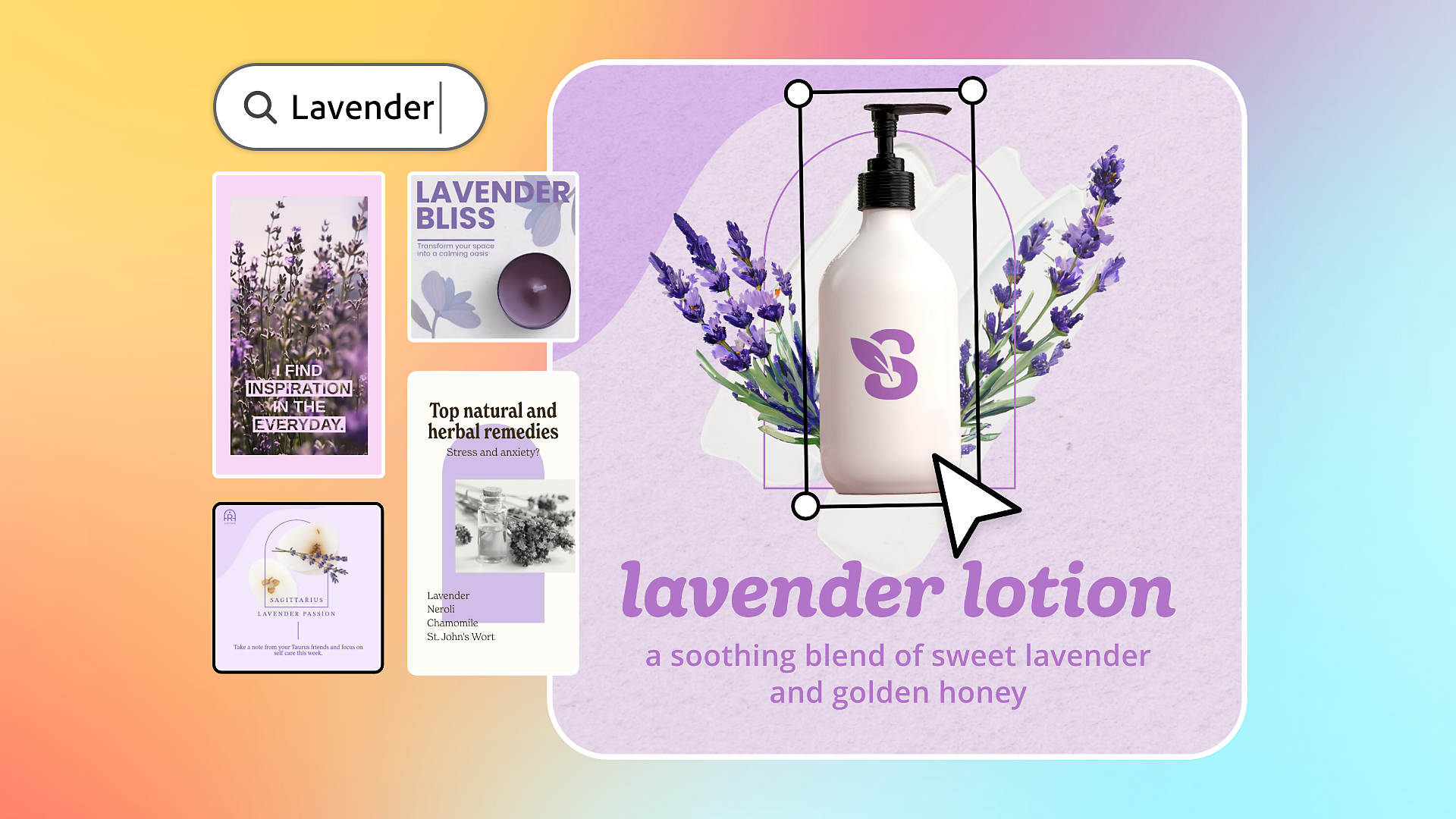
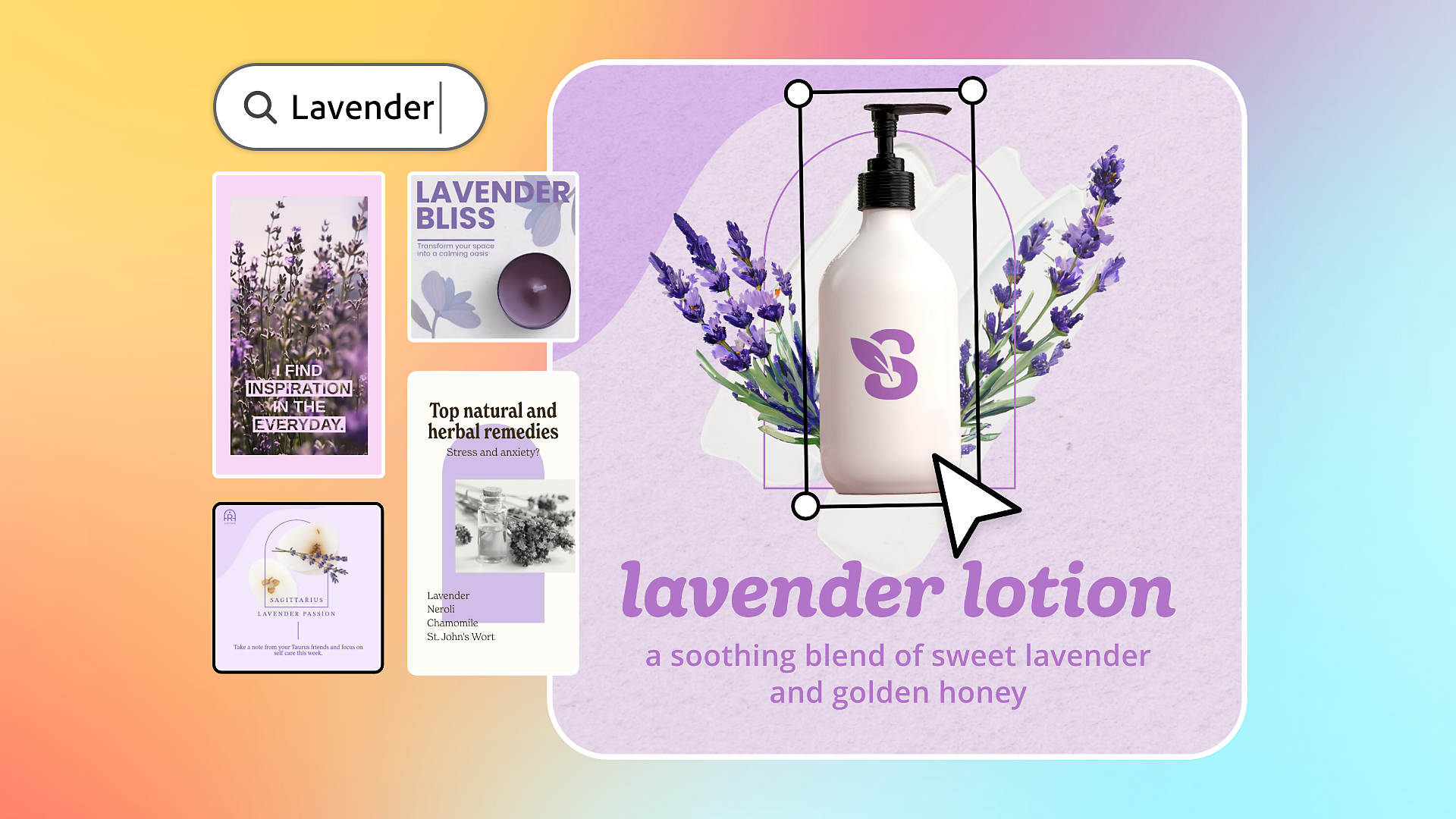
Vous pouvez très facilement travailler ensemble sur un même fichier avec vos coéquipiers. Publiez des commentaires, identifiez des membres de l’équipe et résolvez des commentaires, le tout depuis un seul et même emplacement, pour rester organisé et collaborer efficacement. Découvrez comment collaborer et ajouter des commentaires sur des compositions avec votre équipe.
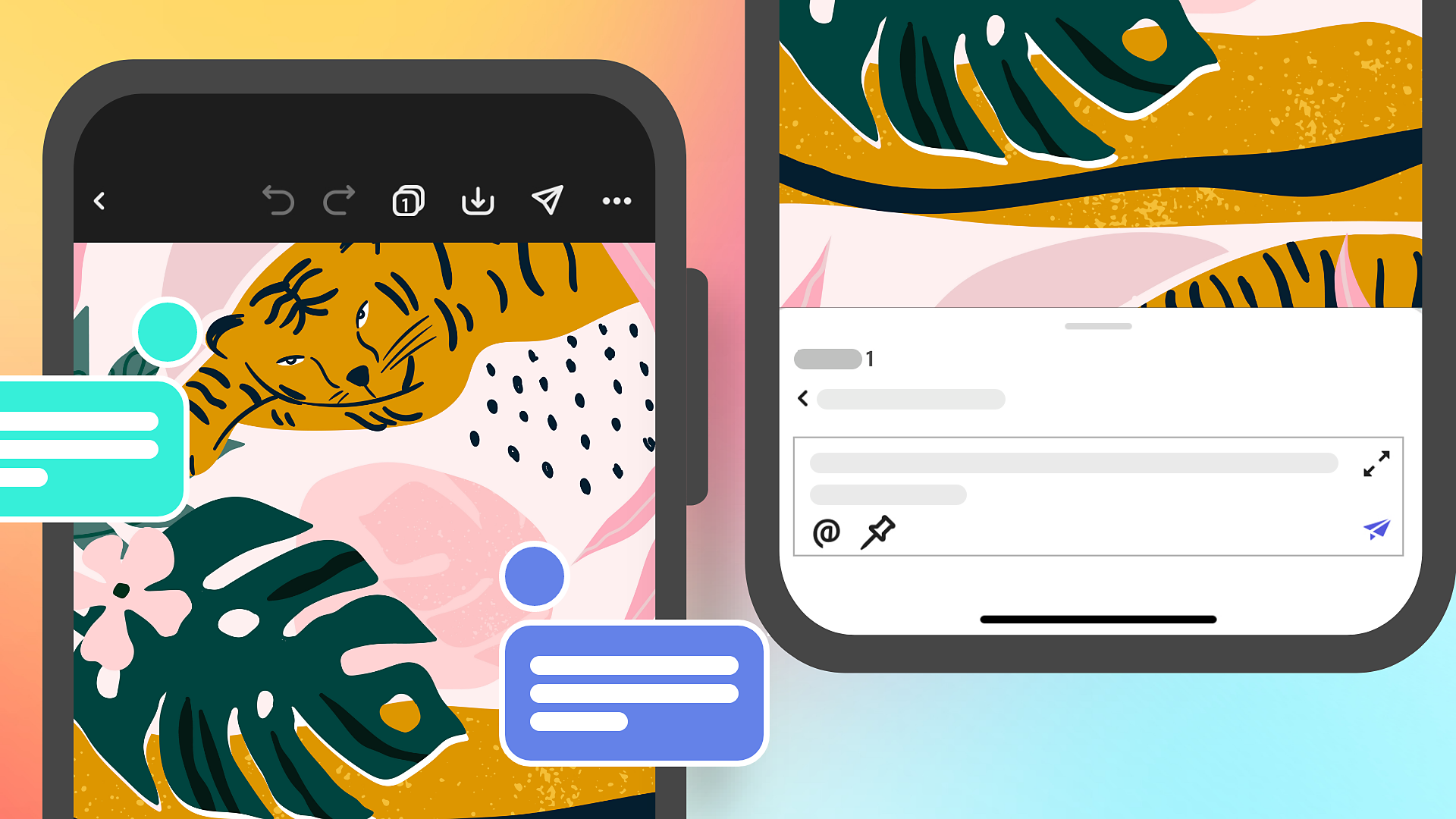
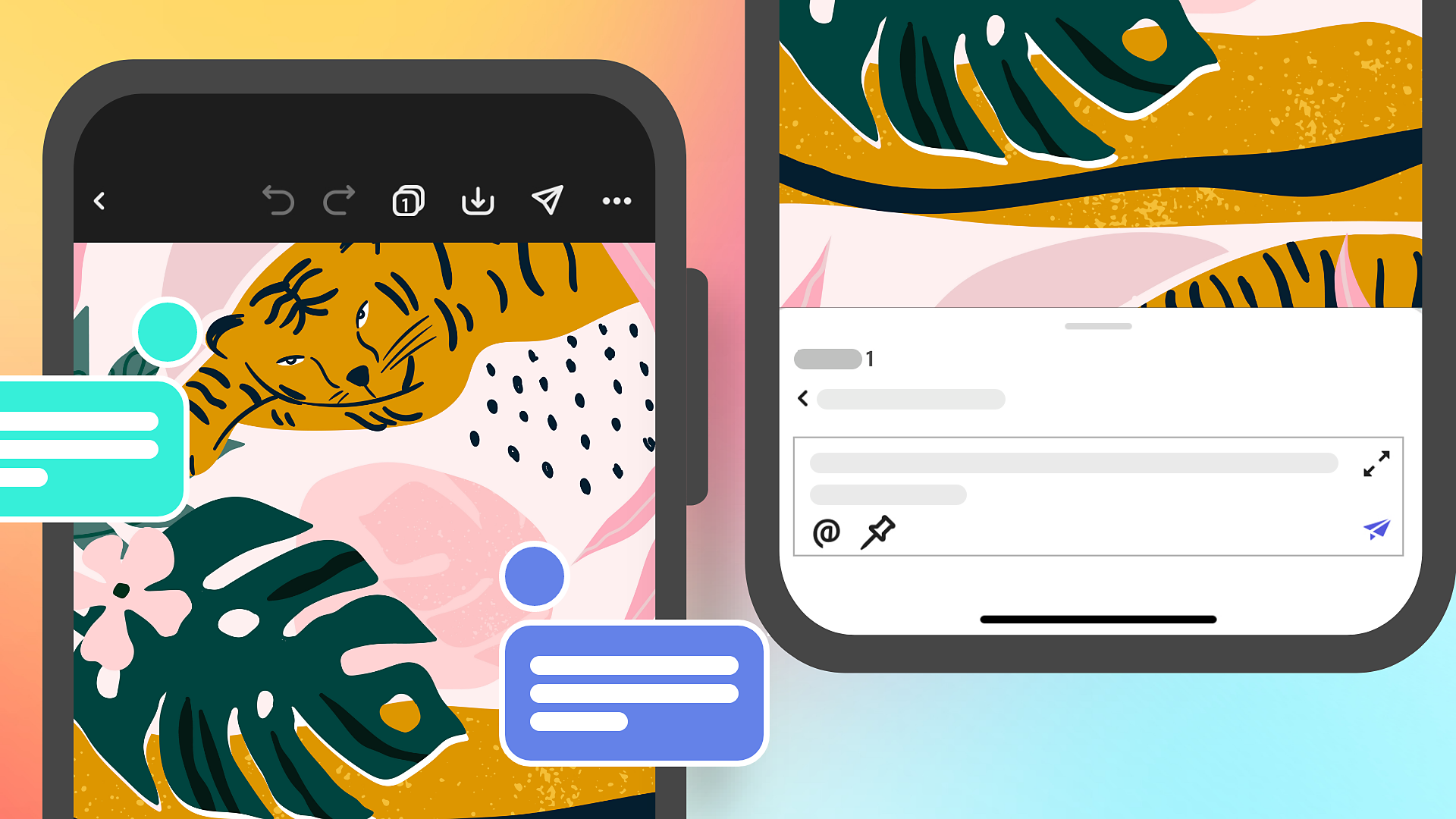


Planification de posts sur les réseaux sociaux
Planifiez, prévisualisez, programmez et publiez vos contenus, ou postez-les directement sur vos réseaux sociaux (Instagram, Facebook, X/Twitter, Pinterest, LinkedIn et TikTok). Découvrez comment planifier des publications pour les réseaux sociaux dans l’application mobile Adobe Express.
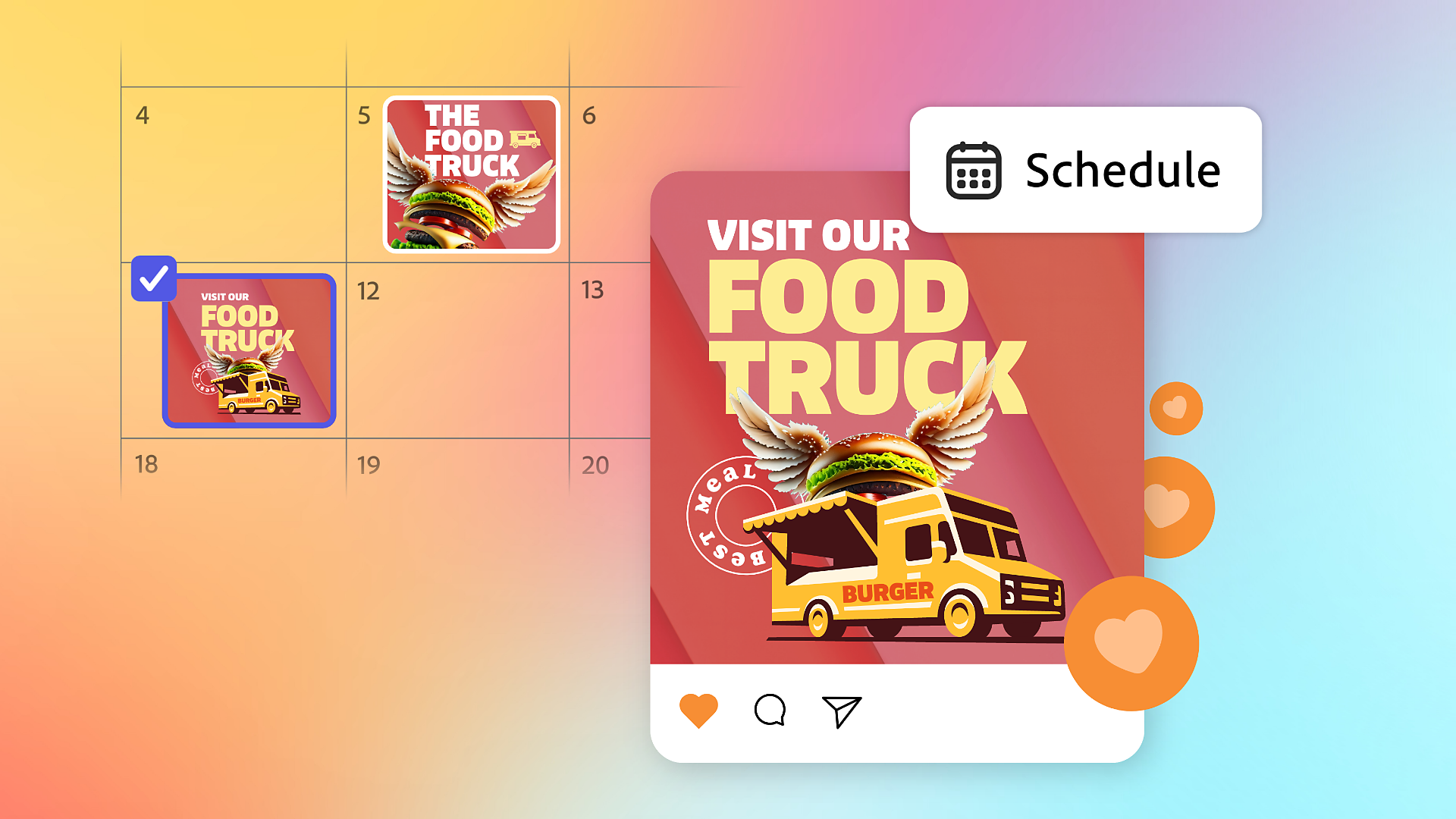
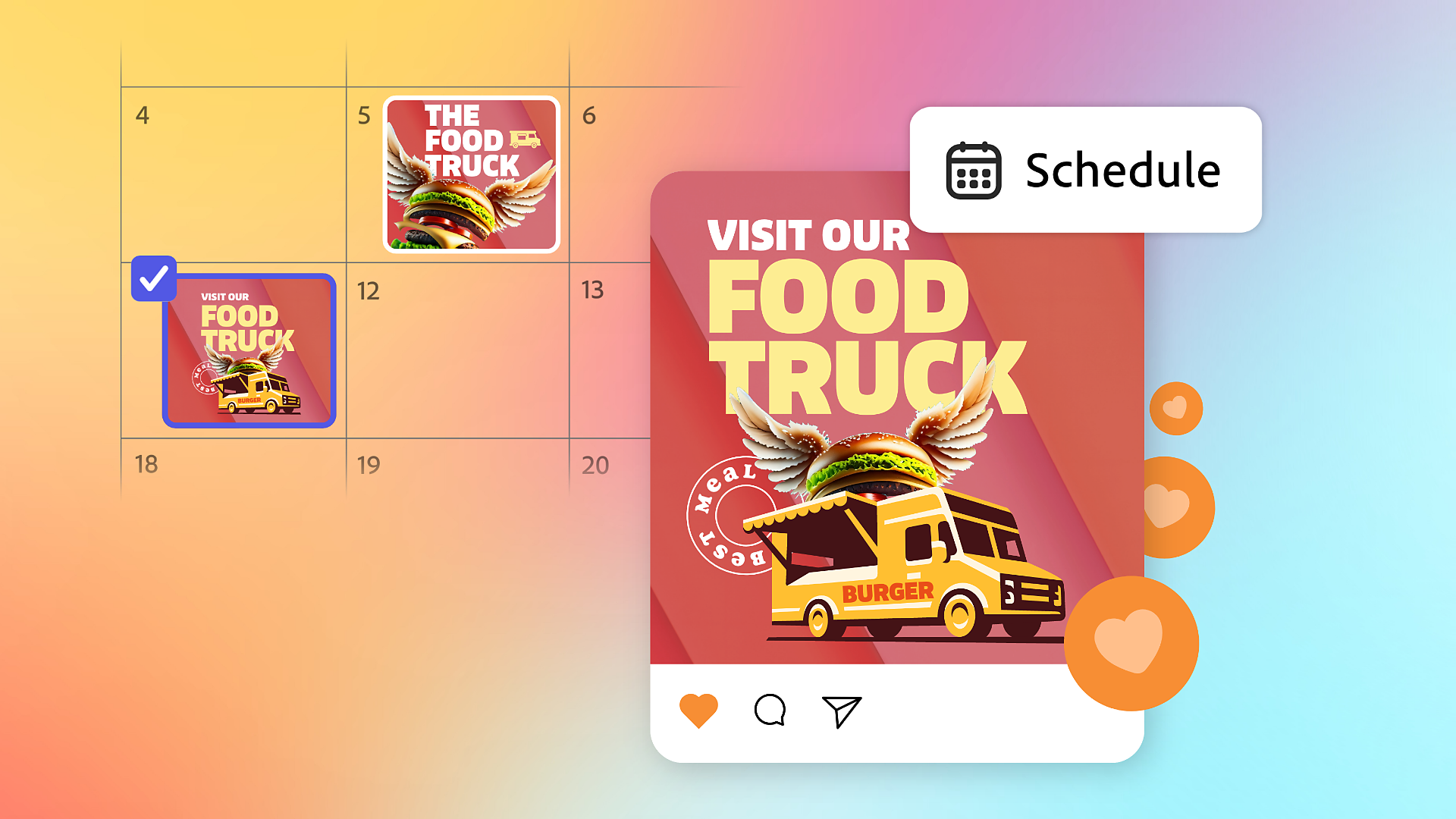
Utilisation des ressources de création Adobe Photoshop et Illustrator
Retrouvez et retravaillez facilement vos ressources de création Photoshop et Illustrator dans Adobe Express. Ajoutez des ressources liées pour que vos compositions restent synchronisées lorsque vous effectuez des modifications dans Photoshop ou Illustrator. Vous pouvez également convertir vos fichiers pour modifier directement leur texte et d’autres éléments. Découvrez comment exploiter les ressources créatives de Photoshop et d’Illustrator dans l’application mobile Adobe Express.


Cohérence graphique de tous les logos, modèles, polices et couleurs de votre marque
Configurez l’identité de votre marque dans Adobe Express, notamment les polices, couleurs et logos, pour appliquer facilement les ressources de votre charte graphique à n’importe quel design. Dans l’onglet Accueil, sélectionnez Marques. Créez une marque et importez des logos, sélectionnez des couleurs, choisissez des polices dans la bibliothèque Adobe Fonts et importez des visuels. Découvrez comment créer et gérer une marque dans l’application mobile Adobe Express.
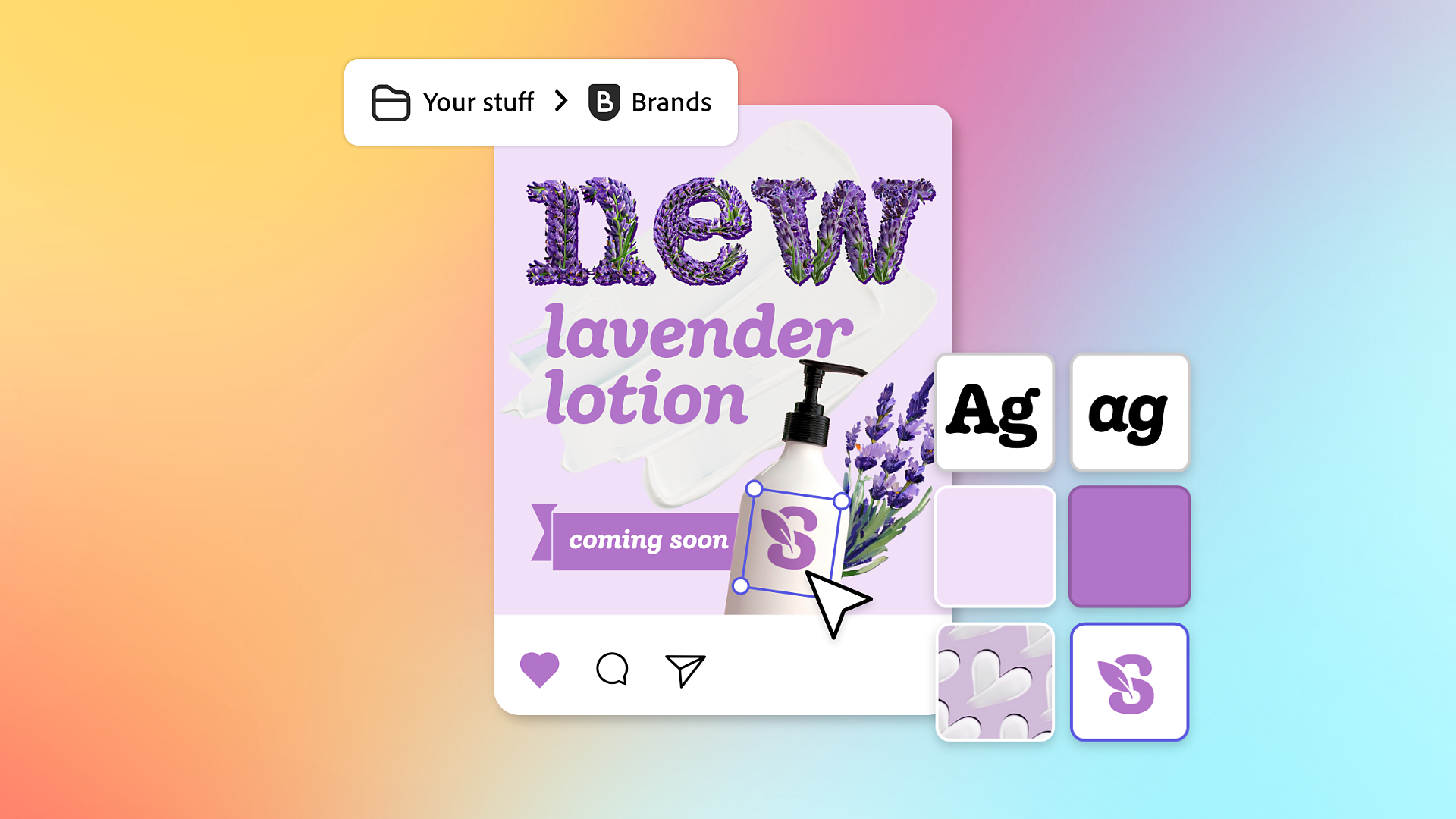
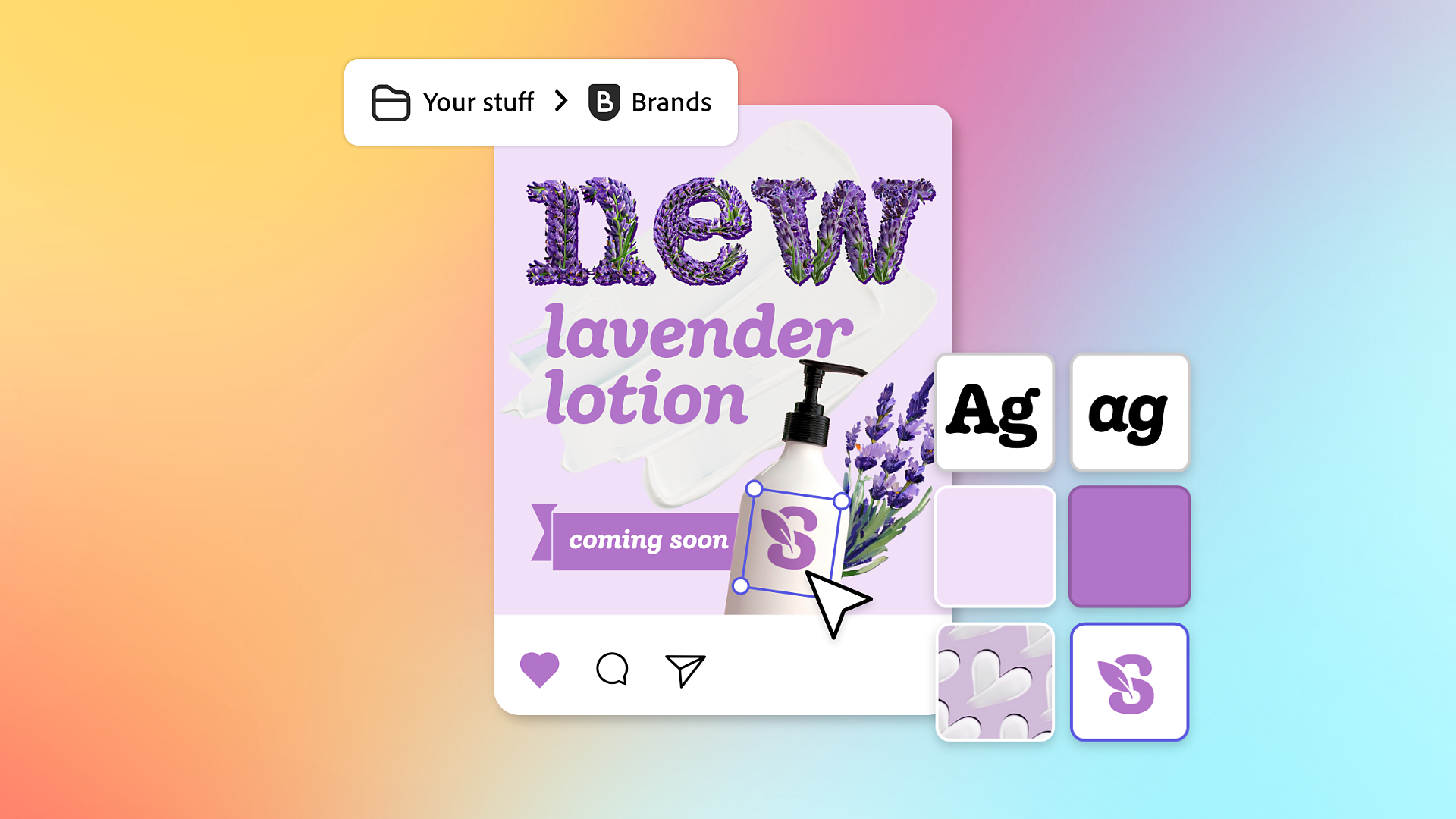
Ouverture et modification de fichiers sur tous les appareils
Ouvrez et modifiez vos fichiers aussi bien dans Adobe Express sur ordinateur que dans l’application mobile Adobe Express ; ceux-ci restent toujours synchronisés. Accédez à l’onglet Accueil, puis sélectionnez Vos créations > Fichiers et retrouvez tous les designs que vous avez créés sur les deux plateformes.


Vos ressources indispensables toujours à portée de clic grâce aux bibliothèques
Créez des bibliothèques dans l’application mobile Adobe Express et ajoutez des polices, des couleurs, des graphismes et bien plus encore. Utilisez ces bibliothèques pour collaborer efficacement avec votre équipe et créer des contenus visuellement cohérents. Vous pouvez facilement y retrouver l’ensemble de vos fichiers et éléments de design, mais aussi accéder à vos fichiers Adobe Photoshop et Illustrator directement dans Adobe Express. Pour accéder aux bibliothèques depuis l’onglet Accueil, ouvrez la section Vos créations > Bibliothèques.
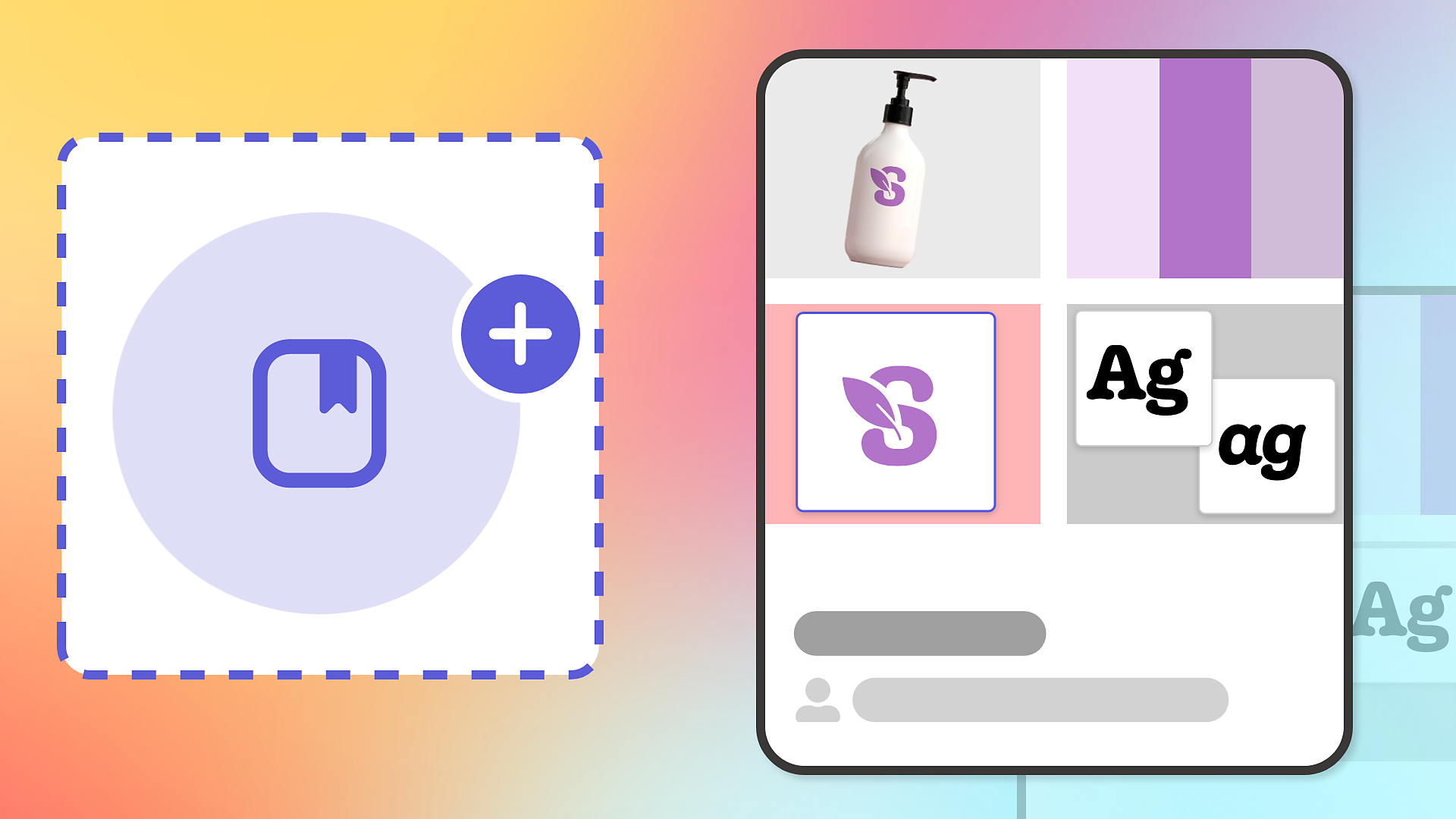
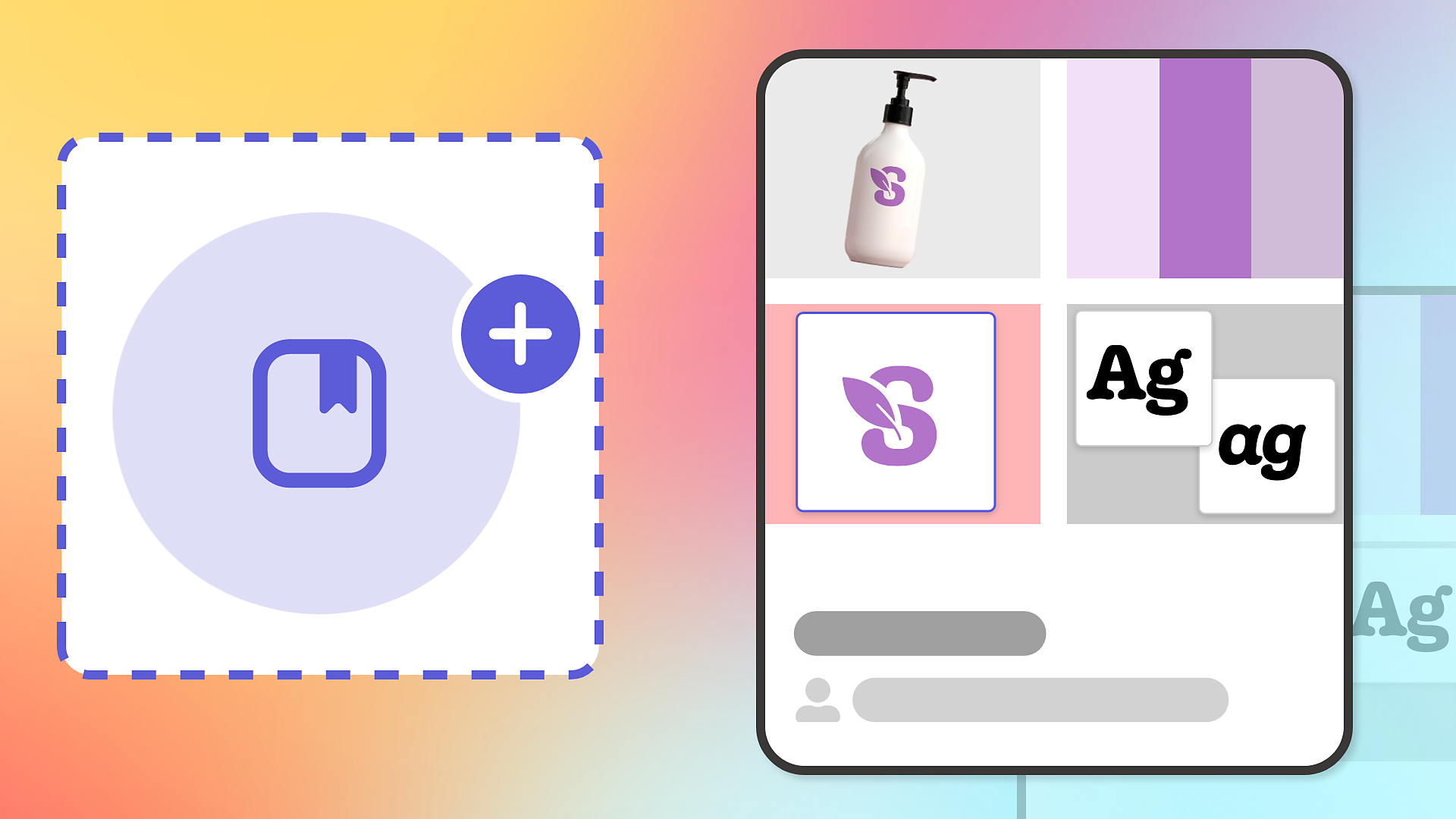
Communauté et retours d’expérience

